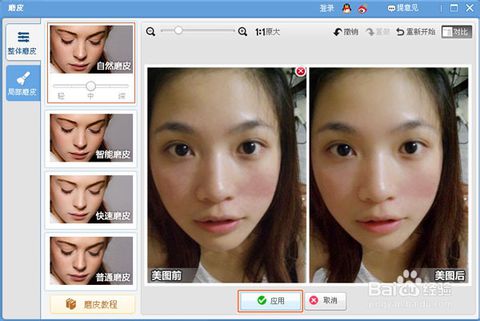PS技巧大揭秘:轻松美白皮肤,打造无瑕美肌!
如何用PS美白皮肤

在Photoshop中美白皮肤是一项常见的图像处理任务,它能帮助你改善照片中人物的肤色,使其看起来更加明亮和健康。无论是专业摄影师还是摄影爱好者,掌握这一技巧都能让你的作品更加出色。下面,我们就来详细讲解一下如何用PS美白皮肤。

首先,打开你需要处理的照片。在Photoshop中,你可以通过“文件”菜单选择“打开”,然后找到并双击你想要处理的图片文件。照片会在Photoshop的工作区内打开,准备进行编辑。

在美白皮肤之前,建议先对图片进行基础的色彩校正。这可以通过“图像”菜单中的“调整”选项来完成。常用的色彩校正工具包括“亮度/对比度”、“色阶”和“色彩平衡”。你可以根据自己的需要调整这些参数,使图片的整体色彩更加自然和均衡。

为了更精确地处理皮肤区域,我们可以使用“快速选择工具”或“磁性套索工具”来选择皮肤部分。快速选择工具适用于快速选择大片连续的区域,而磁性套索工具则更适合选择边缘复杂的区域。选择工具后,在皮肤区域上拖动鼠标,Photoshop会自动识别并选中皮肤部分。
在选择皮肤区域后,我们可以使用“羽化”功能来使边缘过渡更加自然。羽化可以使选区的边缘变得模糊,从而避免在处理后产生明显的边缘痕迹。在Photoshop中,你可以通过选择菜单中的“修改”选项,然后选择“羽化”来调整羽化值。一般来说,羽化值在10到30像素之间比较合适,具体数值可以根据图片大小和分辨率来调整。
接下来,我们使用“曲线”工具来调整皮肤的亮度。在Photoshop中,你可以通过“图像”菜单中的“调整”选项找到“曲线”。曲线工具是一个强大的图像调整工具,它允许你通过调整曲线的形状来改变图像的亮度、对比度和色彩平衡。
在曲线对话框中,你会看到一个表示图像亮度的曲线图。你可以通过拖动曲线上的点来改变图像的亮度。为了美白皮肤,我们需要将曲线向上拖动,以增加皮肤的亮度。你可以根据需要调整曲线的形状,直到达到满意的效果。
除了曲线工具外,你还可以使用“色阶”工具来调整皮肤的亮度。色阶工具允许你通过调整图像的黑白场和灰度级别来改变图像的亮度。在Photoshop中,你可以通过“图像”菜单中的“调整”选项找到“色阶”。
在色阶对话框中,你会看到三个滑块:黑色滑块、白色滑块和灰色滑块。黑色滑块用于定义图像中最暗的部分,白色滑块用于定义图像中最亮的部分,而灰色滑块则用于调整图像的中间灰度级别。为了美白皮肤,你可以将白色滑块向左拖动,以增加皮肤的亮度。同时,你也可以根据需要调整黑色滑块和灰色滑块,以获得更好的整体效果。
在美白皮肤的过程中,我们还需要注意保持皮肤的质感。如果过度美白,皮肤可能会变得过于平滑,失去自然的纹理和细节。为了避免这种情况,我们可以使用“高反差保留”滤镜来增强皮肤的质感。
首先,复制一个皮肤选区的图层。然后,在复制的图层上应用“高反差保留”滤镜。你可以通过“滤镜”菜单中的“其他”选项找到“高反差保留”。在滤镜对话框中,你可以调整半径值来控制滤镜的效果。一般来说,半径值在1到3像素之间比较合适。应用滤镜后,将图层的混合模式设置为“叠加”或“柔光”,这样可以增强皮肤的质感,同时保持美白效果。
如果你想要更精细地调整皮肤的色彩和亮度,可以使用“色彩平衡”工具。色彩平衡工具允许你通过调整红、黄、绿、青、蓝等颜色通道来改变图像的色彩平衡。在Photoshop中,你可以通过“图像”菜单中的“调整”选项找到“色彩平衡”。
在色彩平衡对话框中,你会看到三个颜色滑块:红色/青色、黄色/蓝色和绿色/洋红色。你可以通过拖动这些滑块来调整皮肤的色彩。为了美白皮肤,你可以尝试增加一些红色和黄色,同时减少一些青色和蓝色。这样可以使皮肤看起来更加明亮和健康。
此外,你还可以使用“可选颜色”工具来进一步调整皮肤的色彩。可选颜色工具允许你针对特定的颜色进行精确的调整。在Photoshop中,你可以通过“图像”菜单中的“调整”选项找到“可选颜色”。
在可选颜色对话框中,你可以选择要调整的颜色(如红色、黄色等),并通过拖动滑块来调整该颜色的亮度、饱和度和色相。为了美白皮肤,你可以尝试增加一些红色的亮度,同时减少一些青色的饱和度。这样可以使皮肤看起来更加明亮和柔和。
在处理完皮肤后,你可能还需要对整个图片进行一些额外的调整,以使整体效果更加协调。例如,你可以使用“亮度/对比度”工具来调整图片的亮度和对比度,或者使用“色彩饱和度”工具来调整图片的色彩饱和度。这些调整可以根据你的需要进行灵活设置。
最后,不要忘记保存你的作品。在Photoshop中,你可以通过“文件”菜单选择“保存为”来保存你的图片。你可以选择保存为JPEG、PNG或其他常见的图片格式。同时,你也可以选择保存为PSD格式,以便将来进行进一步的编辑和调整。
通过以上步骤,你就可以在Photoshop中成功美白皮肤了。当然,这只是一个基本的教程,你可以根据自己的需要和技术水平进行更多的尝试和探索。希望这篇文章能对你有所帮助,让你的作品更加出色!
- 上一篇: 轻松解决!家庭下水道堵塞的高效疏通妙招
- 下一篇: 揭秘!2022年第20期青年大学习最全答案精编版
-
 PS技巧大揭秘:轻松美白人物肤色,打造无瑕美肌!新闻资讯04-21
PS技巧大揭秘:轻松美白人物肤色,打造无瑕美肌!新闻资讯04-21 -
 PS技巧大揭秘:轻松打造美白无瑕肌肤新闻资讯11-29
PS技巧大揭秘:轻松打造美白无瑕肌肤新闻资讯11-29 -
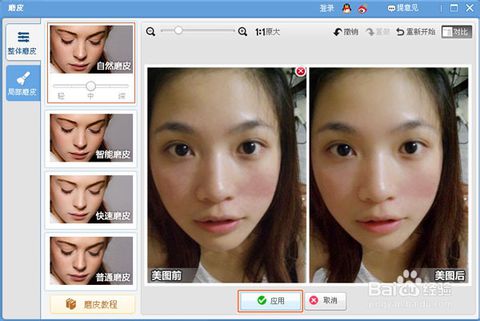 PS快速磨皮美白教程,打造无瑕美肌!新闻资讯06-20
PS快速磨皮美白教程,打造无瑕美肌!新闻资讯06-20 -
 PS技巧大揭秘:如何轻松美白皮肤?新闻资讯04-13
PS技巧大揭秘:如何轻松美白皮肤?新闻资讯04-13 -
 自制祛痘美白面膜,轻松打造无瑕美肌秘籍新闻资讯11-29
自制祛痘美白面膜,轻松打造无瑕美肌秘籍新闻资讯11-29 -
 PS技巧大揭秘:轻松美白皮肤教程新闻资讯06-09
PS技巧大揭秘:轻松美白皮肤教程新闻资讯06-09